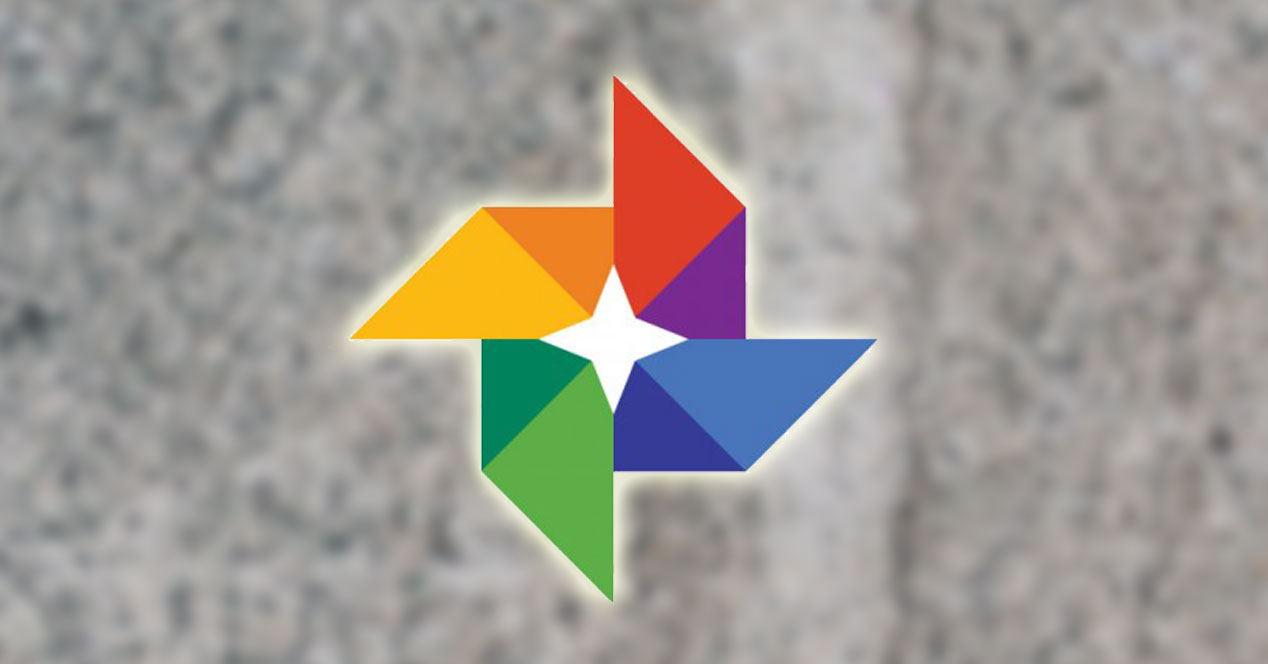
L'uso di Google Foto è in aumento, il che è logico perché offre opzioni di sincronizzazione nel cloud (con spazio illimitato se lasciano le opzioni predefinite) e, inoltre, offre possibilità avanzate di modifica e organizzazione. Pertanto, è normale che gli utenti lo facciano una volta che gli viene data la possibilità.
Ebbene, se sei uno di quelli che usa Google Foto, una volta scattata con il tuo dispositivo Android, ti sembra di dover arrivare al lavoro di Mountain View qualcosa di pesante poiché è necessario chiudere e aprire le applicazioni per esso. Ti mostreremo come salvare tutto questo in un modo molto semplice e senza dover utilizzare uno sviluppo o un codice che metta in pericolo il tuo telefono o tablet.
E come sarà raggiunto questo obiettivo? Bene, molto semplice: aggiungere una scorciatoia a Google Foto nel App Fotocamera dal tuo terminale Android. In questo modo, puoi accedere a questo sviluppo semplicemente facendo clic su di esso. I processi, quindi, sono notevolmente semplificati e il risparmio di tempo è evidente.
Cosa dovresti fare
Ecco i passaggi da seguire per creare il accesso diretto a Google Foto nell'applicazione fotocamera del tuo telefono o tablet:
-
La prima cosa è installare Google Work. Altrimenti, puoi scaricarlo nell'immagine che lasciamo dietro questo paragrafo
-
Fatto ciò, apri l'applicazione Google Foto e visualizza il menu laterale per accedere alle Impostazioni. Qui è dove puoi impostare i parametri di utilizzo appropriati per personalizzare il tuo sviluppo.
-
Ora cerca uno slider chiamato Camera Shortcut e il processo sarà finito
Ora, quando scatti una foto, sullo schermo apparirà la suddetta scorciatoia (che se fai clic su di essa puoi spostarla in qualsiasi punto del pannello), che ti porta a Google Foto senza dover fare niente di più. A proposito, devi ricordare che se elimini una fotografia in questo modo, la eliminerai anche dal tuo terminale mobile. Un motivo in più per utilizzare questo sviluppo dell'azienda di Mountain View. Altri trucchi per il sistema operativo Google possono essere trovati su questa sezione.


